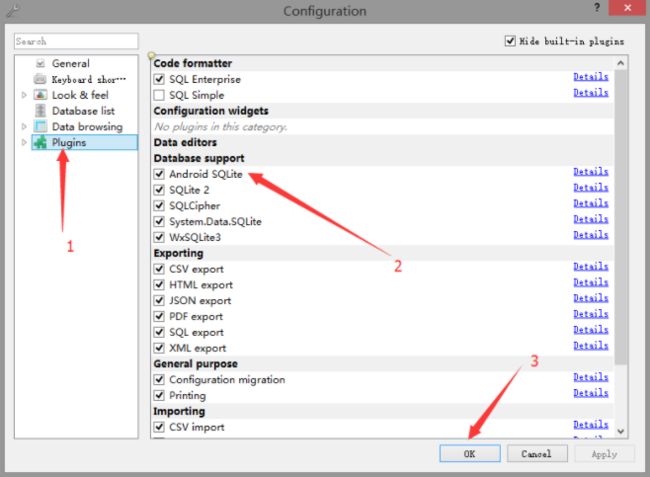1.stetho,使用请移步官方教程,第一次要显示必须fanfan,坑爹货,不是今天重点
2.android database debug:局域网内使用,公网连接不上,也是啃爹货
》》》============ 今日重点 · SQLiteStdio ===========《《《
一看名字stdio,就感觉舒服,错不了,就它了,好用到不得了!!!
1.下载地址:https://sqlitestudio.pl/index.rvt
不好意思,好像只有windows版的,其他操作系统用户路过就行;
下载压缩包,直接解压就可以使用,无需安装,就喜欢这种绿色货。
2.打开压缩包中的SQLiteStudio.exe,右击放到桌面快捷方式,双击打开,先来装个插件吧
步骤:点击菜单栏中的Tools -> open configuration dialog,按照下图操作就行
3.开始使用吧
(1)在自己的androidstdio工程中的AndroidManifest.xml文件中添加一个网络权限
(2)打开SQLiteStudio,菜单栏Tools-》Get Android Connector Jar file,弹出对话框后,找到你的刚才的Android项目文件位置,点进去,找到app-》libs;其实就是导入一个jar包SQLiteStudioRemote.jar(这个jar包还被加密了)
(3)经过步骤2,你会发现你工程的libs目录下面多了一个加密的SQLiteStudioRemote.jar包,右击添加到库(或者直接手动在gradle中添加)
compile files('libs/SQLiteStudioRemote.jar')
(4)在自己项目的application的onCreate中添加一行代码:
SQLiteStudioService.instance().start(this);
(5)当然是释放了,再application的onTerminate中添加一行代码:
SQLiteStudioService.instance().stop();
(6)直接上图吧,不啰嗦了
基本就是6步了, 应该都会用,不解释...